Panduan Cara Membuat Email di Gmail
Baik….tanpa basa – basi langsung saja kita ke tutorial cara bikin email nya ya. Oh ya, tutorial ini khusus buat para pengguna browser desktop, bagi yang sedang browsing via mobile (HP) mungkin tutorial ini akan sedikit berbeda, karena gambar preview yang ada di tutorial ini hasil capture dari desktop.1. Langkah pertama, silahkan kunjungi mail.google.com. Maka akan terlihat tampilan seperti gambar di bawah ini

2. Klik pada tombol yang ada tulisan “Buat Akun”
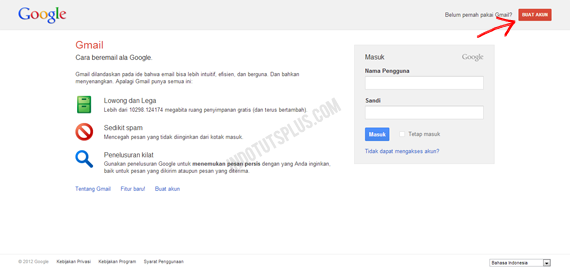
3. Selanjutnya, akan muncul halaman baru untuk registrasi email. Disana ada beberapa form yang harus diisi, silahkan isi form tersebut sesuai dengan data yang anda miliki. Jika bingung cara pengisiannya, silahkan simak petunjuk di bawah ini :
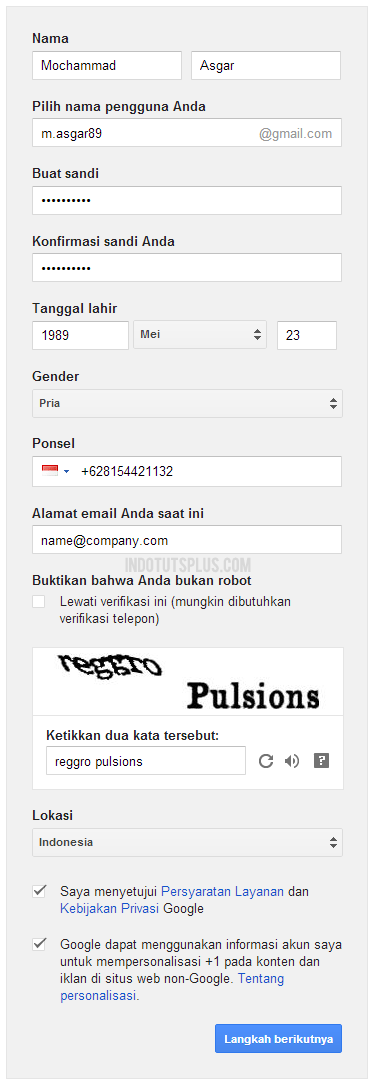
Catatan : Khusus pada kolom Alamat email anda saat ini, silahkan ganti dengan alamat email anda sebelumnya, jika memang anda sudah pernah memiliki alamat email. Jika belum isi saja seperti contoh diatas.
4. Setelah semua form diisi, selanjutnya klik Langkah berikutnya
5. Maka akan muncul sebuah halaman baru. Di halaman ini, anda bisa menambahkan foto profile. Namun kita lewati saja dulu itu, langsung klik aja langkah berikutnya

6. Kemudian di halaman berikutnya, klik lanjutkan ke gmail
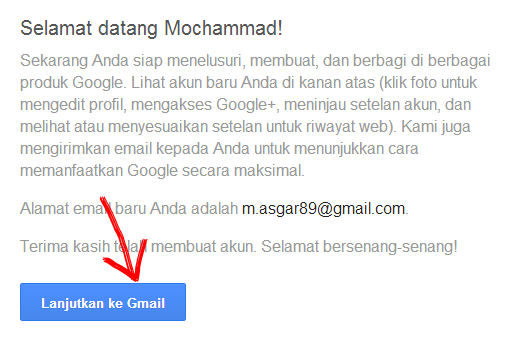
7. Nah, sekarang anda berada di halaman dashboard akun gmail anda. Sampai dengan langkah ini, akun email anda sudah aktif dan selesai. Selanjutnya, silahkan mulai menggunakan account email baru anda tersebut.
8. Terakhir, setelah anda selesai menggunakan akun email anda di gmail, jangan lupa untuk selalu logout. Caranya bisa diliat pada gambar di bawah ini.

Jika anda masih merasa kesulitan dalam membuat akun email di gmail ini, anda bisa menggunakan jasa saya untuk membuat akun email. Biayanya hanya Rp. 20.000 saja, bisa pake pulsa atau transfer (Pembayaran setelah email selesai di bikin). Jika minat, silahkan hubungi saya di 085723262858
Semoga tutorial cara membuat email gratis di gmail ( Google Mail ) ini bisa bermanfaat buat rekan – rekan sekalian.Panduan membuat email baru di google (gmail) 1. silahkan klik link ini http://mail.google.com/ 2. klik Buat Akun / Create Account pada pojok kanan atas 3. akan muncul tampilan seperti ini cara mudah membuat email gmail 4. Isikan data-data anda sebagaimana yang diminta NAMA Isikan nama depan dan nama belakang anda, misal pada kolom pertama: Joko dan pada kolom kedua: Widodo PILIH NAMA PENGGUNA ANDA Isikan alamat email yang anda inginkan, pilihlah yang unik bisa dikombinasikan dengan angka BUAT SANDI Masukan password yang anda inginkan, lebih bagus jika sandi menggunakan gabungan angka dan huruf dan panjang KONFIRMASI SANDI ANDA Masukkan ulang password yang anda masukkan tadi TANGGAL LAHIR Isikan tanggal kelahiran anda GENDER Pilih jenis kelamin PONSEL Masukkan nomor ponsel ALAMAT EMAIL ANDA SAAT INI Masukkan alamat email lain jika ada BUKTIKAN BAHWA ANDA BUKAN ROBOT isikan dengan kode yang anda lihat dan pisahkan kedua kode tersebut dengan SPASI sebagaimana pada gambar berikut cara bikin email gmail LOKASI Isikan lokasi atau negara anda Centang Saya Menyetujui Persyaratan Google Centang personalisasi Google Terakhir klik tombol "Langkah berikutnya" 5. Langkah selanjutnya adalah pemasangan foto profil, jika belum mempunyai foto atau gambar yang diinginkan lewati saja, pilih LANGKAH BERIKUTNYA 6. Proses membuat email baru di Google sudah selesai, silahkan klik Lanjutkan ke Gmail cara mudah membuat email baru google Setelah mengklik tombol tersebut anda akan masuk ke akun gmail baru anda. Cara Membuat Email Baru di Google (Gmail) ini bisa saja berubah sewaktu-waktu tapi kemungkinan tetap tidak jauh berbeda. Jadi anda sekarang sudah bisa mengirim email dengan akun gmail. Berikut langkah-langkahnya Cara mengirim email menggunakan gmail 1. klik TULIS/TULIS EMAIL pada tombol yang terletak pada bagian sebelah kiri, lalu pada kotak besar sebelah kanan akan muncul ruang untuk mulai menuliskan email 2. pada bagian KEPADA/UNTUK, isikan alamat email tujuan anda (bisa lebih dari satu) 3. pada CC dan Bcc untuk menambahkan set baru penerima, (boleh diisi jika perlu) 4. pada PERIHAL/SUBJEK isi dengan judul pesan yang ingin anda kirimkan 5. pada LAMPIRKAN FILE isi dengan file yang ingin anda kirimkan semisal gambar, file word, excel dll (jika tidak maka lewati) 6. Isikan pesan email pada kolom yang besar 7. Setelah selesai silahkan tekan tombol KIRIM untuk mengirimkan pesan. Tampilan standar dan tampilan HTML biasa terdapat perbedaan untuk menuliskan email sehingga saya menggunakan dua istilah di atas dengan mengisi tanda / . Jika koneksi internet anda lambat gunakan saja pilihan HTML biasa yang terdapat pada pojok kanan bawah ketika loading saat akan masuk ke gmail. Dan yang tampilan terbaru untuk penulisannya pun berbeda lagi, ketika anda meng klik tombol tulis maka akan muncul jendela pop up untuk penulisan pesan, gambarnya seperti ini. Dan caranya tidak jauh berbeda dengan yang disebutkan di atas. Nah demikian cara mengirim email gmail, jika nantinya inbox anda telah banyak menerima email notifikasi dari facebook, google plus maupun twitter kemudian menumpuk hingga puluhan ribu dan ingin menghapus semua email gmail dengan mudah, silahkan baca pada link tersebut. Dan jika sudah bosan dengan tampilan standar gmail, maka ubah tampilan gmail agar lebih menarik. Terima kasih, itu saja semoga bermanfaat dan anda bisa mengikuti langkah-langkah membuat email gmail
Sumber: http://engla-merita.blogspot.com/2013/01/cara-mudah-membuat-email-baru-gmail-.html
Sumber: http://engla-merita.blogspot.com/2013/01/cara-mudah-membuat-email-baru-gmail-.html
Panduan membuat email baru di google (gmail) 1. silahkan klik link ini http://mail.google.com/ 2. klik Buat Akun / Create Account pada pojok kanan atas 3. akan muncul tampilan seperti ini cara mudah membuat email gmail 4. Isikan data-data anda sebagaimana yang diminta NAMA Isikan nama depan dan nama belakang anda, misal pada kolom pertama: Joko dan pada kolom kedua: Widodo PILIH NAMA PENGGUNA ANDA Isikan alamat email yang anda inginkan, pilihlah yang unik bisa dikombinasikan dengan angka BUAT SANDI Masukan password yang anda inginkan, lebih bagus jika sandi menggunakan gabungan angka dan huruf dan panjang KONFIRMASI SANDI ANDA Masukkan ulang password yang anda masukkan tadi TANGGAL LAHIR Isikan tanggal kelahiran anda GENDER Pilih jenis kelamin PONSEL Masukkan nomor ponsel ALAMAT EMAIL ANDA SAAT INI Masukkan alamat email lain jika ada BUKTIKAN BAHWA ANDA BUKAN ROBOT isikan dengan kode yang anda lihat dan pisahkan kedua kode tersebut dengan SPASI sebagaimana pada gambar berikut cara bikin email gmail LOKASI Isikan lokasi atau negara anda Centang Saya Menyetujui Persyaratan Google Centang personalisasi Google Terakhir klik tombol "Langkah berikutnya" 5. Langkah selanjutnya adalah pemasangan foto profil, jika belum mempunyai foto atau gambar yang diinginkan lewati saja, pilih LANGKAH BERIKUTNYA 6. Proses membuat email baru di Google sudah selesai, silahkan klik Lanjutkan ke Gmail cara mudah membuat email baru google Setelah mengklik tombol tersebut anda akan masuk ke akun gmail baru anda. Cara Membuat Email Baru di Google (Gmail) ini bisa saja berubah sewaktu-waktu tapi kemungkinan tetap tidak jauh berbeda. Jadi anda sekarang sudah bisa mengirim email dengan akun gmail. Berikut langkah-langkahnya Cara mengirim email menggunakan gmail 1. klik TULIS/TULIS EMAIL pada tombol yang terletak pada bagian sebelah kiri, lalu pada kotak besar sebelah kanan akan muncul ruang untuk mulai menuliskan email 2. pada bagian KEPADA/UNTUK, isikan alamat email tujuan anda (bisa lebih dari satu) 3. pada CC dan Bcc untuk menambahkan set baru penerima, (boleh diisi jika perlu) 4. pada PERIHAL/SUBJEK isi dengan judul pesan yang ingin anda kirimkan 5. pada LAMPIRKAN FILE isi dengan file yang ingin anda kirimkan semisal gambar, file word, excel dll (jika tidak maka lewati) 6. Isikan pesan email pada kolom yang besar 7. Setelah selesai silahkan tekan tombol KIRIM untuk mengirimkan pesan. Tampilan standar dan tampilan HTML biasa terdapat perbedaan untuk menuliskan email sehingga saya menggunakan dua istilah di atas dengan mengisi tanda / . Jika koneksi internet anda lambat gunakan saja pilihan HTML biasa yang terdapat pada pojok kanan bawah ketika loading saat akan masuk ke gmail. Dan yang tampilan terbaru untuk penulisannya pun berbeda lagi, ketika anda meng klik tombol tulis maka akan muncul jendela pop up untuk penulisan pesan, gambarnya seperti ini. Dan caranya tidak jauh berbeda dengan yang disebutkan di atas. Nah demikian cara mengirim email gmail, jika nantinya inbox anda telah banyak menerima email notifikasi dari facebook, google plus maupun twitter kemudian menumpuk hingga puluhan ribu dan ingin menghapus semua email gmail dengan mudah, silahkan baca pada link tersebut. Dan jika sudah bosan dengan tampilan standar gmail, maka ubah tampilan gmail agar lebih menarik. Terima kasih, itu saja semoga bermanfaat dan anda bisa mengikuti langkah-langkah membuat email gmail
Sumber: http://engla-merita.blogspot.com/2013/01/cara-mudah-membuat-email-baru-gmail-.html
Sumber: http://engla-merita.blogspot.com/2013/01/cara-mudah-membuat-email-baru-gmail-.html
No comments:
Post a Comment